一、当图层变成栅格形式时(图1),这个时候是不能编辑文字的,必须重新写文字了。因为用工具切割或者重绘文字了,所以不能再改变文字的字体和字号了。变成图2那种格式就可以了。
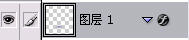 图1
图1 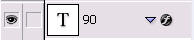 图2
图2
二、图3左半部分有个框,好像描边一样。是因为图3右半部分的形状1被选上了。点击它就能把左半部分的框去掉,如图4。
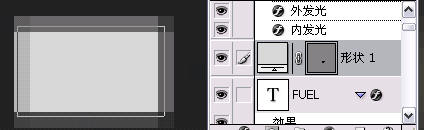 图3
图3
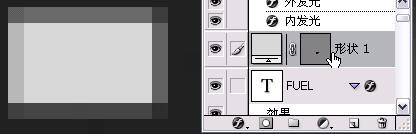 图4
图4
三、这个功能是自己胡乱点出来的,按住Ctrl+Shift+R键出来标尺,然后根据需要在箭头地方拖拽标尺,测量设计的是否在一条水平或者垂直线上。
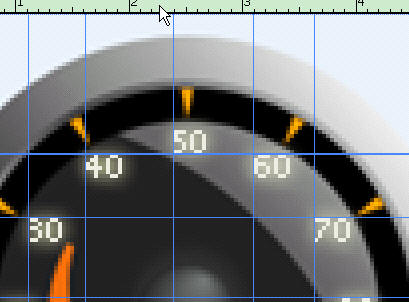
四、让下图中的小方框凹进去
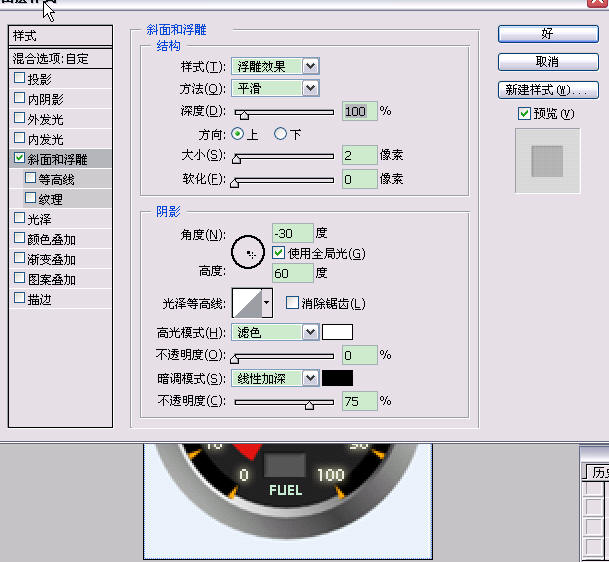
五、这个是同学教的了。下图示。ps里面能看见地是椭圆,如果想画圆,那就按住shift键画,那画出来的就是正圆了。
如果想改变圆的大小,那就在画完圆的时候按ctrl+t键,出现个框框就能改大小了。


六、如果铅笔变成圆形,如果你想要方形,那就栽入矩形画笔,然后再去选择硬化笔。
七、还有把字体设置成内外发光,看上去亮晶晶的。还有画个矩形框,用 画,或者用最上面的
画,或者用最上面的 画,但要记得用后者时需要建立一个图层再用,然后选择羽化,填充颜色什么的,如果用前者画,就直接画。然后参照上面的第二条及第四条弄出需要的效果就行了。
画,但要记得用后者时需要建立一个图层再用,然后选择羽化,填充颜色什么的,如果用前者画,就直接画。然后参照上面的第二条及第四条弄出需要的效果就行了。
更多photoshop扣图相关文章请关注PHP中文网!




